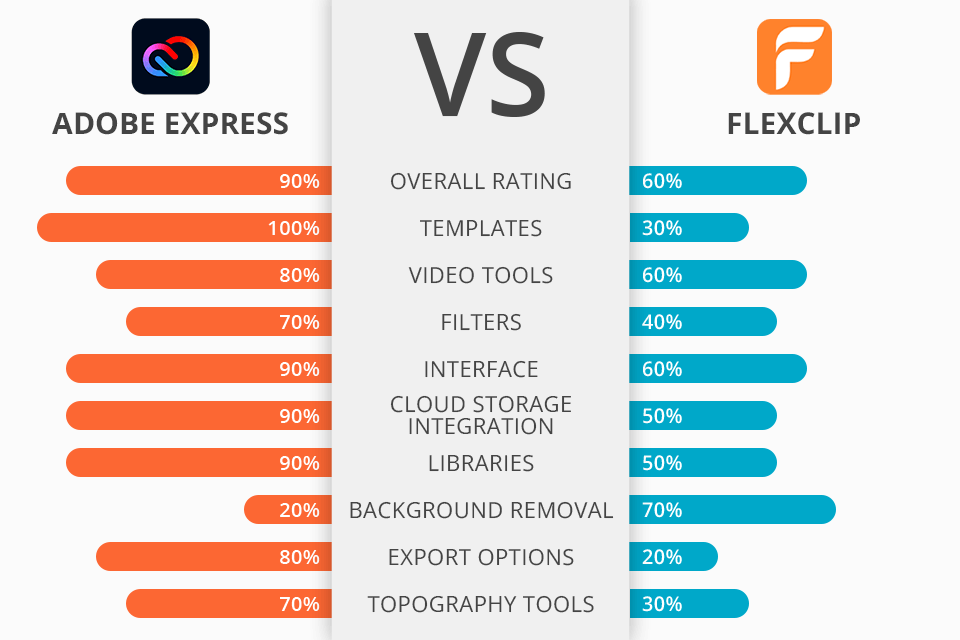
قبل اختيار فائز في معركة Adobe Express مقابل FlexClip ، يجب عليك تحديد المهام التي تريد القيام بها بالضبط في محرر الفيديو. هل تحتاج إلى القدرة على إزالة الخلفيات وضغط مقاطع الفيديو بسرعة ، أم أن الوصول إلى القوالب الاحترافية ومسارات الصوت والفيديو غير المحدودة وأدوات التمثيل الصوتي يمثل أولوية؟
Adobe Express هو محرر أساسي عبر الإنترنت مع قوالب احترافية. يتيح لك إنشاء مقاطع فيديو ترويجية بجودة 4K ببضع نقرات وبدون أي قيود. إنه مناسب لتصحيح الألوان الأساسي ومتكامل مع Adobe Stock.
FlexClip يوفر مساحة عمل بديهية لإنشاء مقاطع فيديو عرض تقديمي بسيطة مدتها من 1 إلى 10 دقائق. تعتمد مدة المقطع على الخطة التي تختارها. على الرغم من وجود العديد من القيود على الواردات ، إلا أن هناك أيضًا أدوات قوية مثل الإزالة الدقيقة للخلفية.
بخلاف FlexClip ، يحتوي Adobe Express على أدوات للجمع بين مسارات الصوت والفيديو المتعددة وتصحيح الألوان الأساسي في المشاهد البسيطة. يمكنك تحريك الرموز المستوردة من منصات Stock وحتى إضافة عناوين.
تقدم Adobe СС Express:
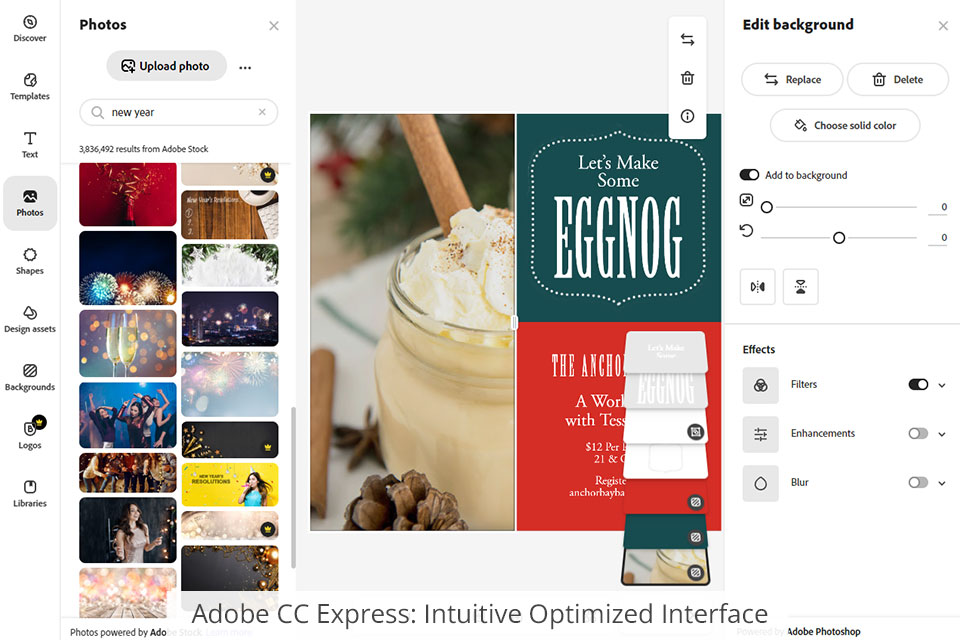
Adobe Express يتضمن مساحة عمل سهلة الاستخدام ومُحسّنة لأي جهاز. هذا يعني أنه يمكنك إنشاء مقاطع فيديو ترويجية أو بودكاست على الكمبيوتر المحمول أو الهاتف الذكي أو الكمبيوتر اللوحي. جميع الأدوات مرتبة بشكل ملائم. علاوة على ذلك ، يتيح البحث الدقيق عن الكلمات الرئيسية إمكانية فرز الخطوط أو الرموز أو مقاطع الفيديو المتحركة بشكل أسرع.
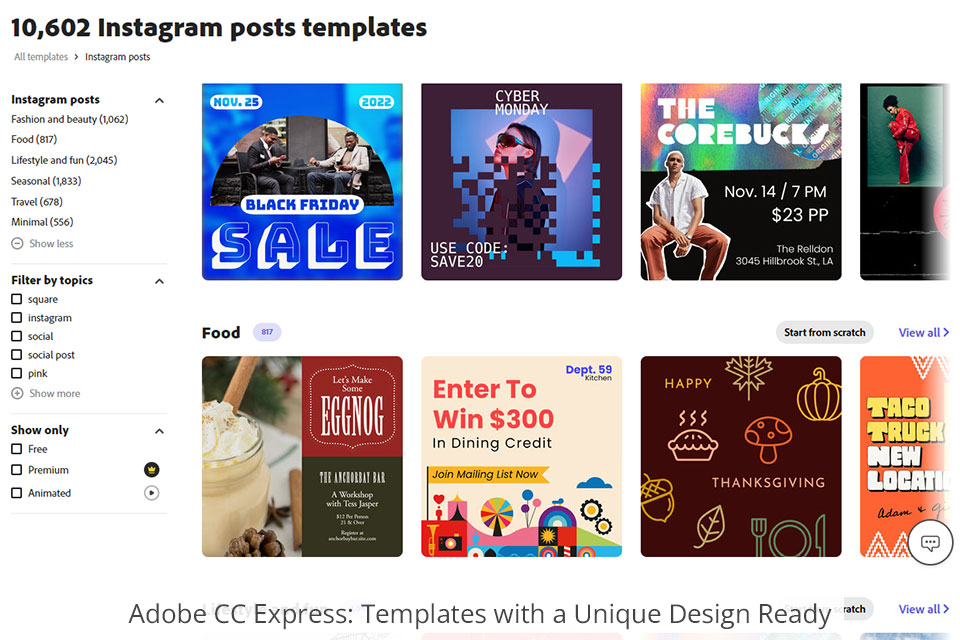
مجموعة مذهلة من القوالب الجاهزة تجعل هذا البرنامج شائعًا بين محرري الفيديو المبتدئين. عند إنشاء مشروع جديد ، يمكنك الاختيار من بين أكثر من 300 نموذج فريد معدة مسبقًا بتصميمات مختلفة. نتيجة لذلك ، لا يستغرق الأمر سوى بضع دقائق لإنشاء مقاطع فيديو ترويجية أو دعائية أو سردية احترافية.
ضع في اعتبارك أن القوالب قابلة للتعديل بالكامل. يمكنك بسهولة إدراج مقاطع الفيديو الخاصة بك أو تراكب مسار صوتي أو حتى صوت بعض المشاهد.
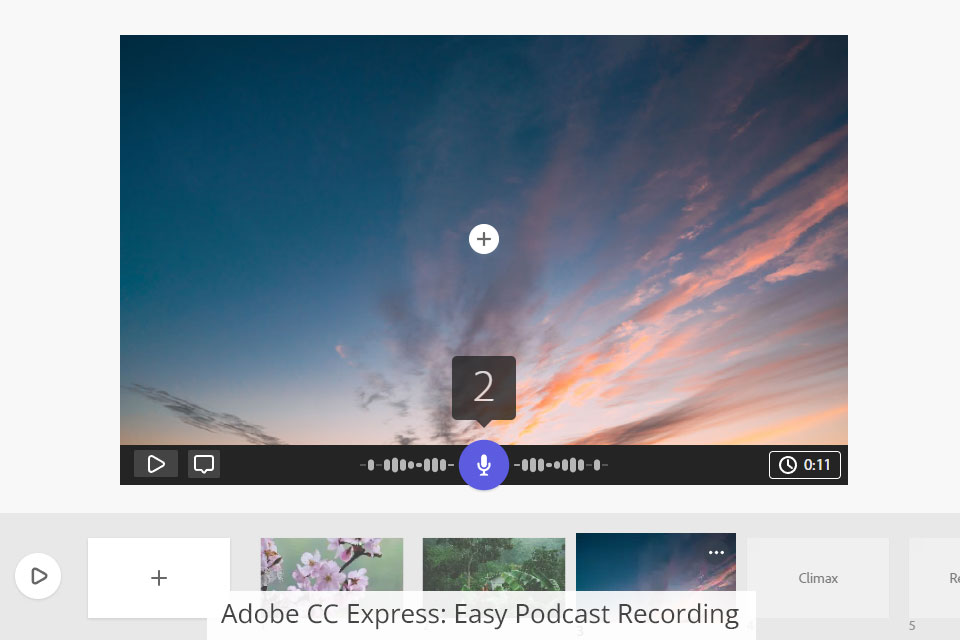
ميزة البودكاست المدمجة هي ميزة فريدة أخرى للمحرر عبر الإنترنت. يمكنك توصيل الميكروفون الخاص بك ، ومنح حق الوصول إليه في المتصفح وإجراء تعليق صوتي كامل لمحتوى الفيديو. علاوة على ذلك ، بعد دبلجة المشاهد ، يمكنك إزالة الضوضاء من المسار الصوتي وحتى رفع مستوى الصوت. هذا الخيار يجعل Adobe Express الأفضل بين البرامج المجانية برنامج تسجيل بودكاست.
بالنسبة لإعدادات تحرير الفيديو ، يحتوي البرنامج على مجموعة صغيرة من فلاتر الألوان وأدوات تصحيح الألوان الأساسية. يمكنك تغيير التعريض أو إضافة الظلال أو تنظيف الضوضاء. هناك أيضًا بعض التحولات الأساسية. ومع ذلك ، لا يتم توفير تأثيرات الفيديو الاحترافية هنا.
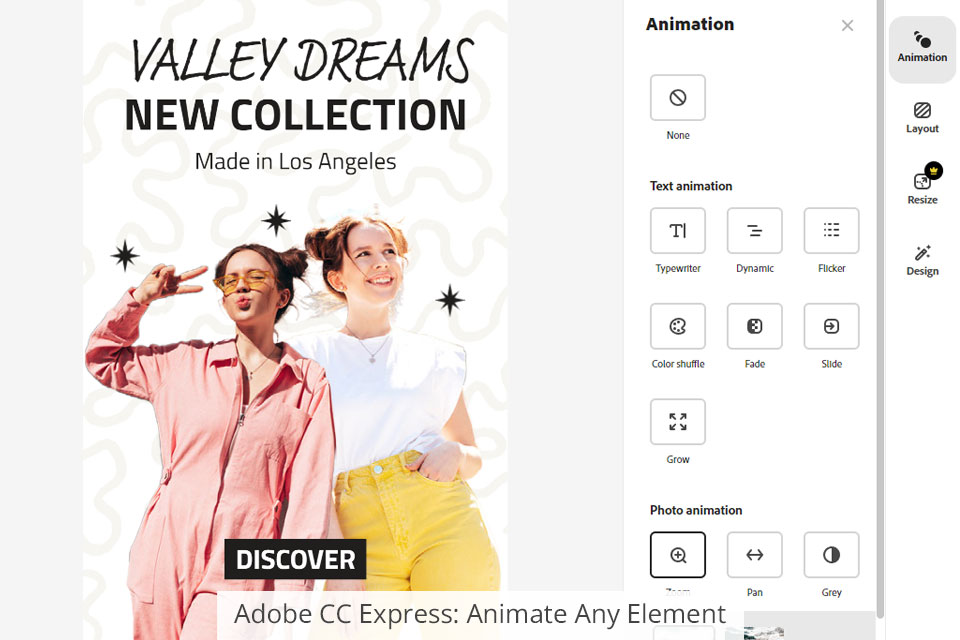
تستحق وظيفة الرسوم المتحركة انتباهك أيضًا. يسمح لك بتحريك أي رمز أو نص مكتوب. ضبط سرعة الظهور والاختفاء وحتى تحديد الشفافية.
فيما يتعلق بخيارات الاستيراد ، ليس لديك أي قيود على طول الفيديو ، حتى في 4K. يمكن أن يكون هذا عاملاً مهمًا عند اتخاذ قرار باختيار Adobe Express أو FlexSlip. الشيء الوحيد الذي يستحق الانتباه إليه هو أن سرعة العرض أقل بكثير من برامج سطح المكتب. بمعنى آخر ، إذا قمت بتحرير مقطع فيديو طويل يحتوي على 3 مسارات صوتية أو أكثر وتأثيرات مضافة ، فقد يستغرق الأمر ما يصل إلى ساعة للعرض.
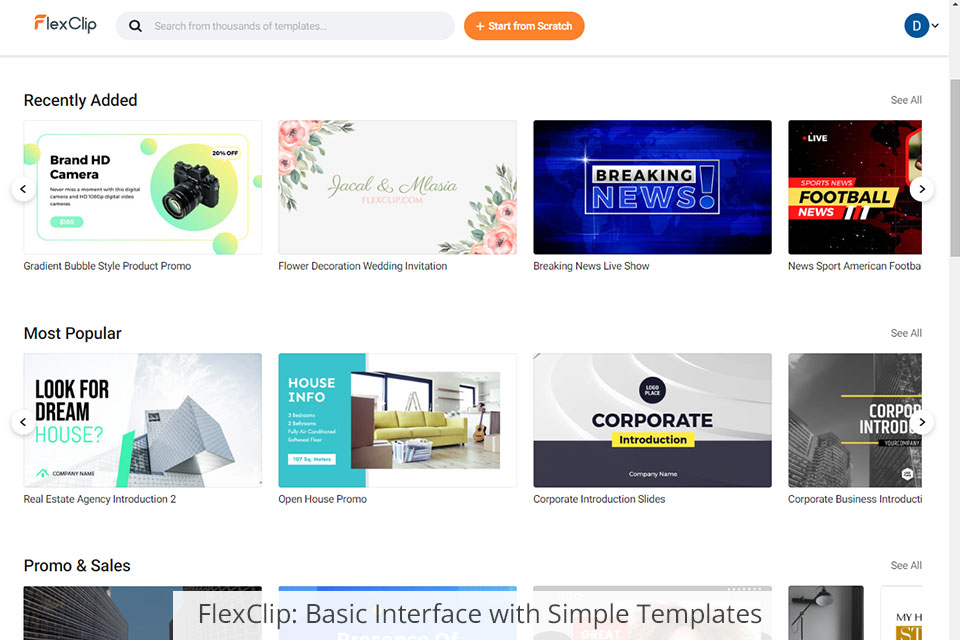
FlexClip يأتي مع مجموعة غنية من العناصر المتحركة مثل النص الديناميكي والتراكبات والأدوات والشعارات. إنها مناسبة لإنشاء مقاطع فيديو ترويجية صغيرة للشبكات الاجتماعية. يوفر واردات 1080 بكسل ويوفر التخزين السحابي.
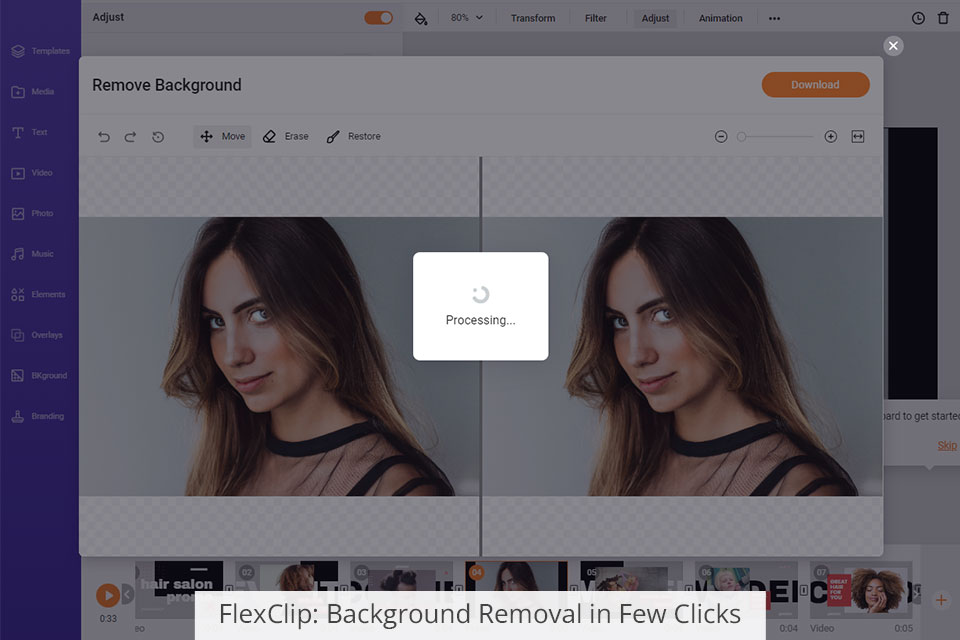
تعد أداة إزالة الخلفية AI إحدى الميزات التي تميز هذا المحرر عن Adobe Express. هذه الأداة مفيدة بشكل خاص إذا كنت تروج لمنتج وترغب في إنشاء مقدمة صغيرة.
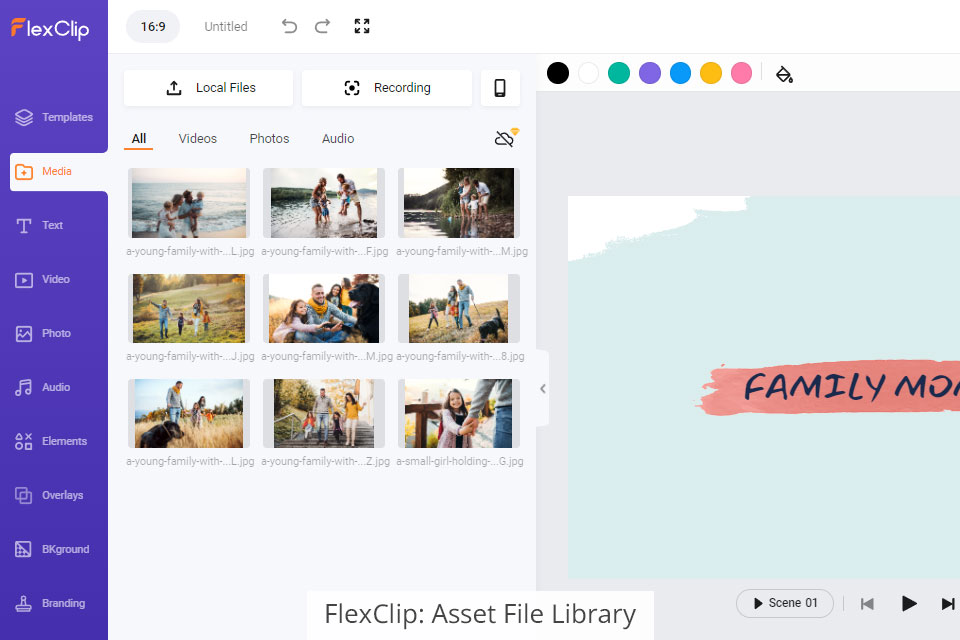
إذا كنت تقوم بإنشاء مقطع فيديو لعرض تقديمي لمنتج ، فستكون أداة الرسوم المتحركة مفيدة. يسمح لك بتضمين نصوص وأشكال وأيقونات متحركة في مشاهدك. تجعل هذه الميزة FlexClip واحدة من أكثر الميزات شيوعًا برنامج تحرير الفيديو لنظام التشغيل Windows.
تتضمن أدوات تحرير الفيديو مجموعة أساسية من الطباعة لإنشاء العناوين. يمكنك استخدام بعض الانتقالات القياسية والتأثيرات المرئية مثل التلاشي والتلاشي وسهولة ضبط سرعة التشغيل والإضاءة والاتجاه.
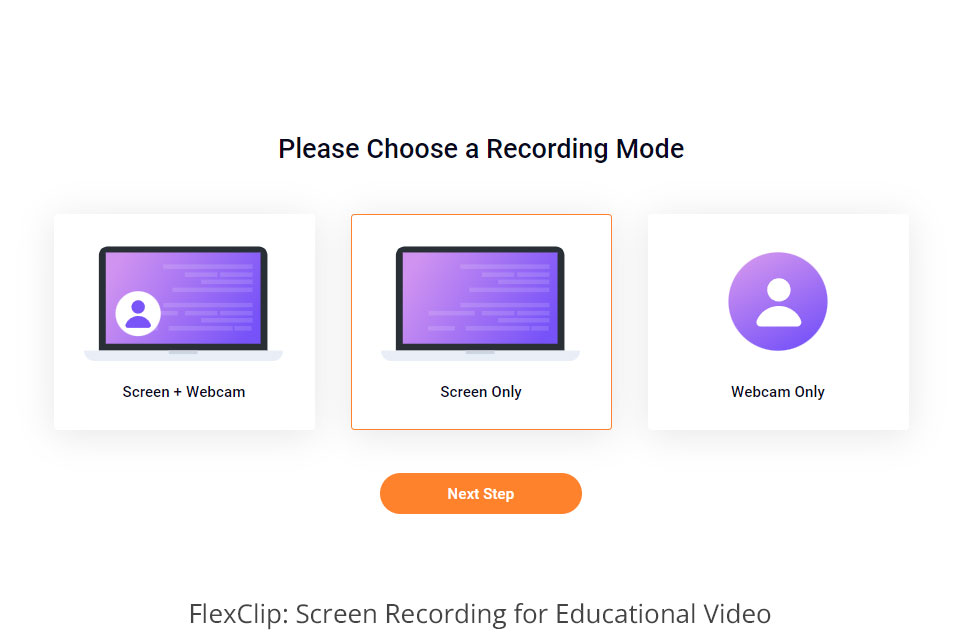
يحتوي البرنامج أيضًا على مكتبة ملفات حيث ستجد الآلاف من مقاطع الفيديو المجانية وملفات GIF والأيقونات والموسيقى. كلهم بدون حقوق ملكية. هذا يعني أنه يمكنك استخدامها لإنتاج مقاطع فيديو تسويقية وترويجية دون خوف من انتهاك حقوق النشر.
أداة تسجيل الشاشة المدمجة هي خيار آخر أرغب في mention في مقارنة Adobe Express مقابل FlexClip. إنه يلتقط أفعالك على الشاشة ويضيفها كمحتوى فيديو إلى لوحة العمل الخاصة بك. إنه يعمل كمحرر ومسجل في نفس الوقت ، مما يتيح لك التحدث أثناء التصوير أو إضافة المبالغ الصوتية.


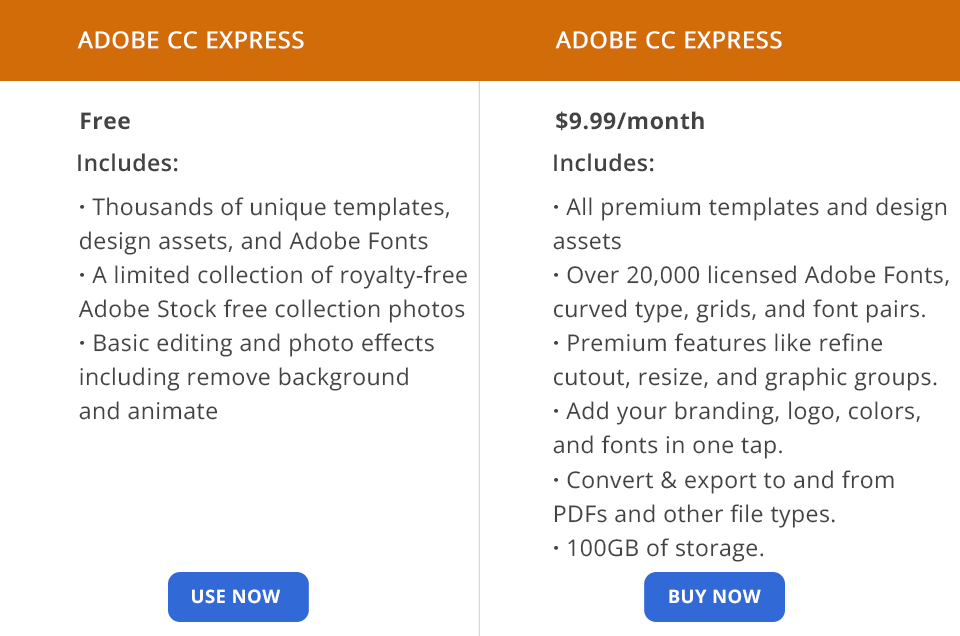
Adobe Express وجميع أدواته ، بما في ذلك التسجيلات الصوتية للبودكاست والقوالب والأيقونات ومكتبات الرسوم المتحركة ، متاحة مجانًا. كل ما عليك فعله هو التسجيل باستخدام Adobe ID. ومع ذلك ، إذا كنت تريد خطوطًا متميزة مثل Adobe Premiere ، أو إمكانيات قطع دقيقة ، أو أدوات مجموعة رسومية ، أو تخزين سحابي ، فيمكنك الترقية إلى الإصدار المميز مقابل 9.99 دولارات شهريًا (ليس عليك القيام بذلك).
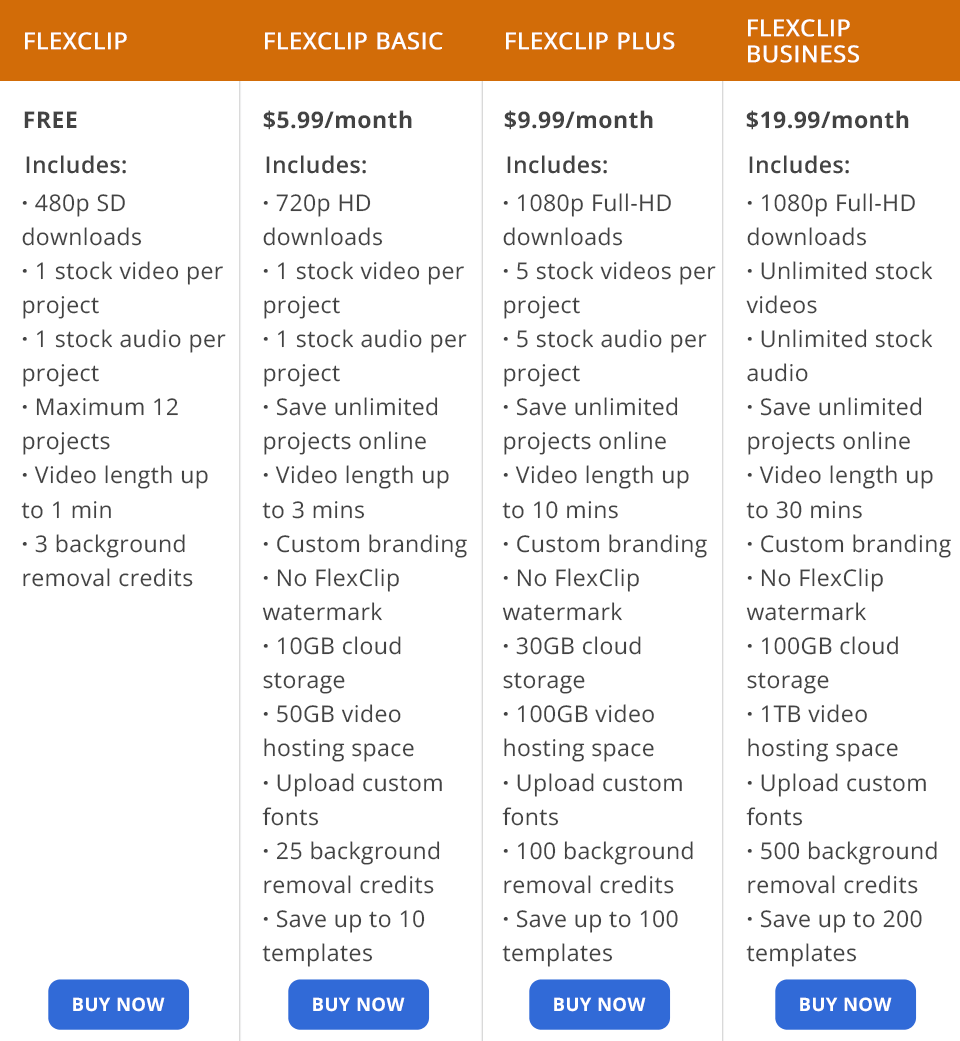
رغميمكن أيضًا استخدام FlexClip مجانًا تمامًا ، ستكون محدودة للغاية. سيكون لديك استيراد 480 بكسل ، وإمكانية إضافة مقطع فيديو واحد إلى مشروعك ويمكن استخدام مسار صوتي واحد فقط. يجب ألا تزيد مدة الفيديو عن دقيقة واحدة. علاوة على ذلك ، عند الاستيراد ، ستحصل على علامة مائية على مقطع الفيديو الخاص بك لا يمكن إزالتها.
إذا كنت ترغب في إزالة القيود ولديك بعض الميزات المتقدمة مثل عمليات تحميل الخطوط المخصصة وإزالة الخلفية ، تحقق من خطتين شائعتين:أساسي مقابل 5.99 دولارات شهريًا وبالإضافة إلى 9.99 دولارًا أمريكيًا في الشهر . يسمح لك الأخير باستيراد مقاطع الفيديو بدقة 1080 بكسل. أيضًا ، يمكن لمستخدمي YouTube المبتدئين اختيار ملفاعمال خطة ل19.99 دولارًا في الشهر . لا توجد قيود عليه ويتضمن القدرة الموسعة على تحميل مقاطع فيديو تصل مدتها إلى 30 دقيقة. أيضًا ، مع هذه الخطة ، سيكون لديك 100 جيجابايت من التخزين السحابي و 1 تيرابايت من مساحة استضافة الفيديو.